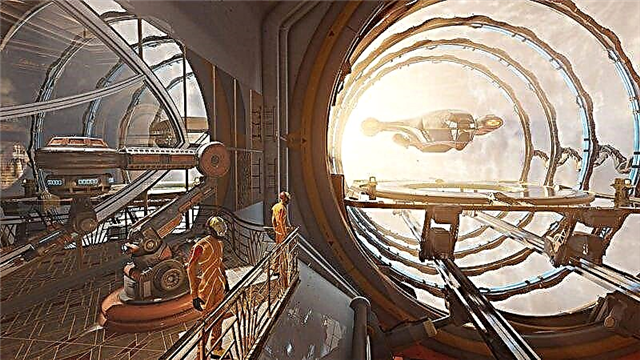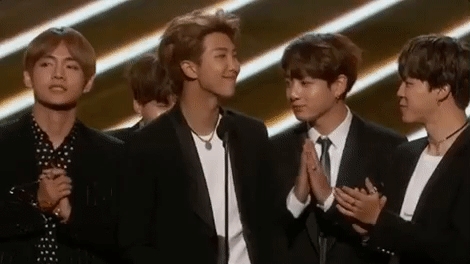Nako e nkang ho qala OS e itšetlehile haholo ka lits'ebetso tsa kahare tse etsahalang ho PC. Leha taba ea hore Windows 10 e phahama kapele, ha ho mosebelisi ea ke keng a batla hore ts'ebetso ena e potlake le ho feta.
Ho potlakisa Windows 10 boot boot
Ka lebaka le leng kapa le leng, lebelo la boot boot la system le ka fokotseha ha nako e ntse e tsamaea kapa qalong le lieha. Ha re shebisiseng hore na o ka potlakisa joang ts'ebetso ea ho qala OS le ho fihlella nako ea rekoto ho qala ha eona.
Mokhoa oa 1: fetola lisebelisoa tsa lisebelisoa
O ka potlakisa nako ea boot haholo ts'ebetsong ea Windows 10 ka ho eketsa RAM (haeba ho khoneha). Hape, e 'ngoe ea likhetho tse bonolo ho potlakisa ts'ebetso ea ho qala ke ho sebelisa SSD joalo ka disk disk. Leha phetoho ea lisebelisoa tse joalo e hloka litšenyehelo tsa lichelete, hoa utloahala, hobane li-SSD li tšoauoa ka lebelo le phahameng la ho bala le ho fokotsa nako ea ho fihlella likarolo tsa disk, ke hore, OS e fumana phihlello ea likarolo tsa disk tse hlokahalang bakeng sa ho li jarolla ka potlako ho feta ka sebelisa HDD e tloaelehileng.
O ka ithuta ho eketsehileng ka phapang lipakeng tsa mefuta ena ea likopi ho tloha sengoliloeng sa rona.
Lintlha tse ling: Phapang ke efe lipakeng tsa li-disk tsa makenete le mmuso o tiileng?

Ho bohlokoa ho hlokomela hore ts'ebeliso ea drive e tsitsitseng ea mmuso, leha e eketsa lebelo la ho jarolla mme ka kakaretso e ntlafatsa ts'ebetso ea sistimi e sebetsang, tsietsi ke hore mosebelisi o tla tlameha ho qeta nako ea ho tloha Windows 10 ho tloha HDD ho ea ho SSD. Bala haholoanyane ka sena sengolong Tsela ea ho fetisetsa sistimi ea ts'ebetso le mananeo ho tloha HDD ho SSD.
Mokhoa oa 2: Tlhatlhobo ea ho qala
U ka potlakisa ho qala ha Windows 10 kamora ho fetola li-parameter tse 'maloa tsa sistimi e sebetsang. Kahoo, mohlala, phehisano e boima nakong ea ho qala OS ke lenane la mesebetsi ho qala. Lintlha tse ling moo, li-boot tsa PC li ea butle. O ka bona hore na ke mesebetsi efe e qalang ho etsoa ho qala ha Windows 10 karolong ena "Qalo" Motsamaisi oa Mosebetsie ka buloang ka ho tobetsa konopo ka ho le letona "Qalo" le ho khetha ho tsoa ho menu Motsamaisi oa Mosebetsi kapa ka ho tobetsa konopo ea bohlokoa "CTRL + SHIFT + ESC".

Ho ntlafatsa download, sheba lethathamong la lits'ebetso tsohle le lits'ebeletso 'me u hleke tse sa hlokahaleng (bakeng sa sena u hloka ho tobetsa lebitsong le nepahetseng ebe u khetha ntho e lethathamong la litaba Qobella).

Mokhoa oa 3: etsa hore bootle bo potlake
U ka potlakisa ho qala ts'ebetso ea ts'ebetso ka ho latela mehato ena:
- Tlanya "Qalo", ebe e ea le setšoantšo "Likhetho."
- Ka fensetere "Paramethara" khetha ntho "Sistimi".
- Ebe u ea karolong eo "Matla le mokhoa oa ho robala" mme tlase ho leqephe tlanya ntho eo "Litlhophiso tsa matla a tsoetseng pele".
- Fumana ntho eo "Lits'oants'o tsa Matla a Matla" ebe u e tobetsa.
- Tlanya ntho "Fetola litlhophiso tse fumanehang hajoale". U tla hloka ho kenya phasewete ea motsamaisi.
- Sheba lebokose le haufi le "Etsa hore ho qale ka potlako (ho khothalelitsoe)".





Tsena ke mekhoa e bonolo ka ho fetisisa ea ho potlakisa downloads ea Windows 10, eo mosebelisi e mong le e mong a ka e etsang. Ka nako e ts'oanang, ha e kenye litlamorao tse ke keng tsa qojoa. Leha ho le joalo, haeba u ikemiselitse ho ntlafatsa sistimi, empa u sa tiisehe ka phello, ho molemo ho theha sebaka sa ho hlaphoheloa le ho boloka data ea bohlokoa. Tsela ea ho etsa sena, sengoloa se lumellanang se tla bua.